Edukien taula
Tutorialak Excel-en orriak konbinatzeko modu desberdinak erakusten ditu bilatzen duzun emaitzaren arabera: bateratu hainbat lan-orritako datuak, konbinatu hainbat orri haien datuak kopiatuz edo batu Excel bi kalkulu-orri gako-zutabearen bidez.
Gaur Excel erabiltzaile askok egunero borrokatzen duten arazo bati aurre egingo diogu: nola batu Excel orri bat baino gehiago kopiatu eta itsatsi gabe. Tutorialak bi agertoki ohikoenak hartzen ditu: zenbakizko datuak finkatzea (batuketa, zenbaketa, etab.) eta orriak bateratzea (hau da, hainbat lan-orritako datuak bakarrean kopiatzea).
Fitxatu hainbat lan-orritako datuak lan-orri bakarrean
Excel-en datuak finkatzeko modurik azkarrena (lan-liburu batean edo hainbat lan-liburutan) integratua Excel erabiltzea da. Sendotu eginbidea.
Kontuan izan dezagun hurrengo adibidea. Demagun zure konpainiako eskualde-bulegoetatik hainbat txosten dituzula eta zifra horiek lan-orri nagusi batean bateratu nahi dituzula, produktu guztien salmenten guztizkoekin laburpen-txosten bat izan dezazun.
Pantaila-argazkian ikusten duzun bezala. behean, finkatu beharreko hiru fitxak datu-egitura antzekoa dute, baina errenkada eta zutabe kopuru desberdinak: 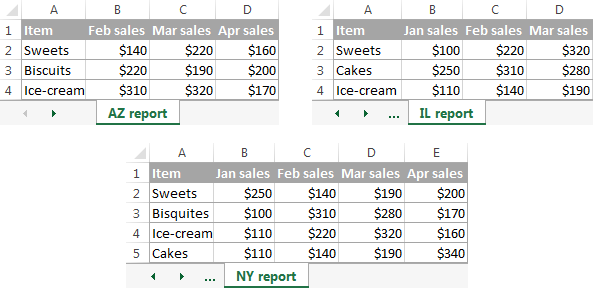
Datuak lan-orri bakarrean finkatzeko, egin urrats hauek:
- Antolatu iturri-datuak behar bezala. HorretarakoExcel Consolidate eginbidea behar bezala funtzionatzeko, ziurtatu:
- Sendotu nahi duzun barruti bakoitza (datu multzoa) lan-orri bereizi batean dagoela. Ez jarri datu bateratuak ateratzeko asmoa duzun fitxan.
- Orri bakoitzak diseinu bera du, eta zutabe bakoitzak goiburu bat du eta antzeko datuak ditu.
- Badaude. inongo zerrendan ez dago errenkada edo zutabe hutsik.
- Exekutatu Excel Consolidate. Lan-orri nagusian, egin klik datu bateratuak agertzea nahi duzun goiko ezkerreko gelaxkan. , joan Datuak fitxara eta sakatu Sendotu .

Aholkua. Datuak orri huts batean bateratzea komeni da. Zure lan-orri nagusiak datu batzuk baditu dagoeneko, ziurtatu nahikoa leku dagoela (errenkada eta zutabe hutsak) bateratutako datuak edukitzeko.
- Funtzioa koadroan, hautatu bat. zure datuak finkatzeko erabili nahi dituzun laburpen-funtzioen (zenbaketa, batez bestekoa, gehienez, min, etab.). Adibide honetan, Batuketa hautatuko dugu.
- Erreferentzia koadroan, Tolestu elkarrizketa ikonoa sakatuz
 eta hautatu barrutia. lehen lan-orria. Ondoren, egin klik Gehitu botoian barruti hori Erreferentzia guztiak atalean gehitzeko. Errepikatu urrats hau bateratu nahi dituzun barruti guztietarako.
eta hautatu barrutia. lehen lan-orria. Ondoren, egin klik Gehitu botoian barruti hori Erreferentzia guztiak atalean gehitzeko. Errepikatu urrats hau bateratu nahi dituzun barruti guztietarako.
Baten edo bat bada. batzukorriak beste lan-liburu batean daude, egin klik Arakatu behean lan-liburua aurkitzeko. 
- Markatu Goiko errenkada eta/edo Ezkerreko zutabea laukiak azpian. 1>Erabili etiketak iturri-barrutietako errenkada eta/edo zutabe etiketak finkapenean kopiatzea nahi baduzu.
- Hautatu Sortu estekak iturburu-datuetarako koadroa baldin baduzu. datu bateratuak automatikoki eguneratzea nahi du iturri-datuak aldatzen diren bakoitzean. Kasu honetan, Excel-ek zure iturburuko lan-orrietarako estekak sortuko ditu, baita eskema bat ere hurrengo pantaila-argazkian bezala.
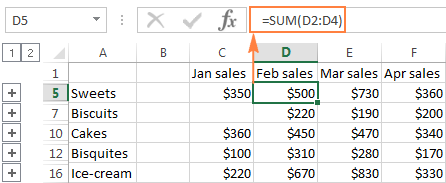
Talderen bat zabaltzen baduzu (plus eskema ikurrean klik eginez), eta ondoren, egin klik balio jakin bat duen gelaxkan, iturriko datuetarako esteka bat agertuko da formula-barran. 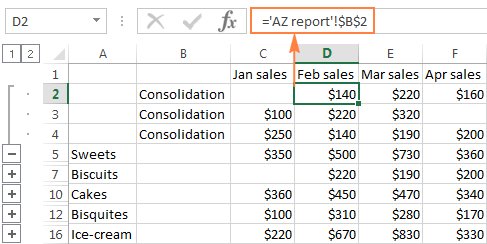
Ikusten duzun bezala, Excel Consolidate eginbidea oso lagungarria da hainbat lan-orritako datuak biltzeko. Hala ere, muga batzuk ditu. Bereziki, zenbakizko balioetarako bakarrik funtzionatzen du eta beti laburtzen ditu zenbaki horiek modu batera edo bestera (batuketa, zenbaketa, batez bestekoa, etab.)
Badu Excel-en orriak batu nahi dituzu kopiatuz haien datuak, finkatzeko aukera ez da bidea. Orrialde pare bat konbinatzeko, agian ez duzu kopiatu/itsatsi zaharra baino beste ezer behar. Baina hala bazarabatu hamarnaka orri, eskuz kopiatzeko/itsatsiarekin akatsak saihestezinak dira. Kasu honetan, baliteke teknika hauetako bat erabiltzea batuketa automatizatzeko.
Nola batu Excel orriak bakar batean
Oro har, Excel lan-orriak bakarrean batzeko lau modu daude. kopiatu eta itsatsi gabe:
Nola konbinatu Excel kalkulu-orriak Ultimate Suite-rekin
Incorporatutako Excel Consolidate eginbideak orri ezberdinetako datuak laburbil ditzake, baina ezin ditu orriak konbinatu haien datuak kopiatuz. Horretarako, bateratze & konbinatu gure Excel-erako Ultimate Suite-n sartutako tresnak.
Konbinatu hainbat lan-orri bakarrean Copy Sheets-ekin
Demagun produktu ezberdinei buruzko informazioa duten kalkulu-orri batzuk dituzula eta orain hauek batu behar dituzula. fitxak laburpen-orri batean, honela: 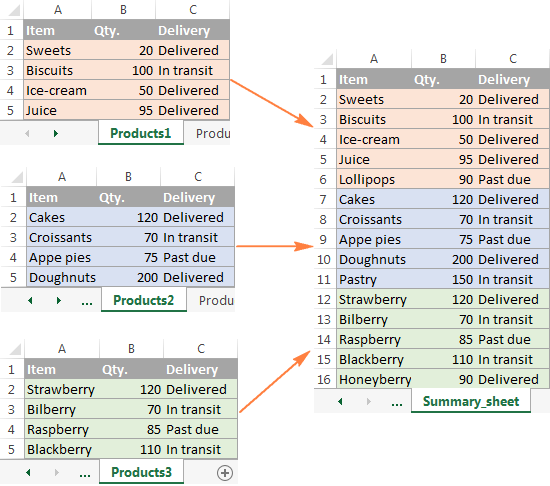
Kopia orriak zure zintan gehituta, 3 urrats errazak dira hautatutako orriak bakarrean batzeko.
- Hasi Kopiatu orriak morroia.
Excel zintan, joan Ablebits fitxara, Bateatu taldera, sakatu Kopiatu orriak , eta aukeratu aukera hauetako bat:
- Kopiatu lan-koaderno bakoitzeko orriak orri batean eta jarri ondoriozko orriak lan-koaderno batean.
- Batu izen berdineko fitxak batera.
- Kopiatu hautatutako orriak lan-liburu batera.
- Hautatutako orrietako datuak konbinatu batera.fitxa.
Haien datuak kopiatuz hainbat orri konbinatu nahi ditugunez, azken aukera hautatzen dugu:
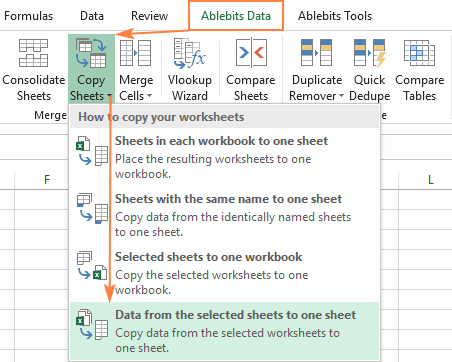
- Hautatu lan-orriak eta, aukeran, bateratzeko barrutiak.
Kopiatu orriak morroiak irekitako lan-liburu guztietako orri guztien zerrenda bistaratzen du. Hautatu konbinatu nahi dituzun lan-orriak eta sakatu Hurrengoa .
Lan-orri jakin baten eduki osoa kopiatu nahi ez baduzu, erabili Tolestu elkarrizketa-koadroa ikonoa nahi duzun barrutia hautatzeko beheko pantaila-argazkian erakusten den moduan.
Adibide honetan, lehenengo hiru orriak batzen ari gara:
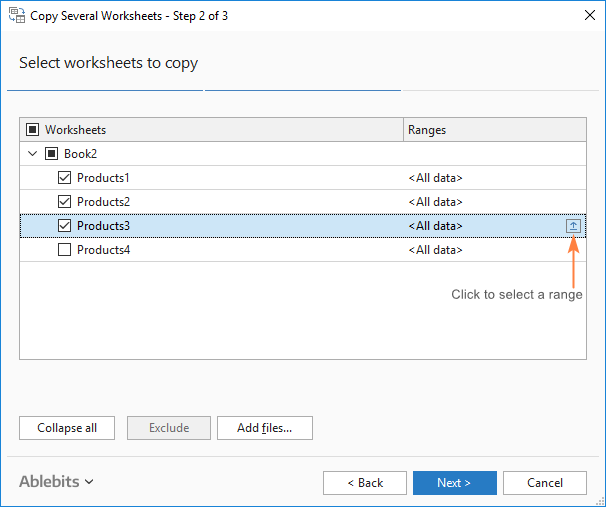
Aholkua. Batu nahi dituzun lan-orriak une honetan itxita dagoen beste lan-liburu batean bizi badira, egin klik Gehitu fitxategiak... botoian lan-liburu hori arakatzeko.
- Aukeratu orriak nola bateratu.
Urrats honetan, ezarpen gehigarriak konfiguratu behar dituzu zure lan-orriak nahi duzun moduan konbinatu daitezen.
Nola itsatsi datuak:
- Itsatsi guztiak - kopiatu datu guztiak (balioak eta formulak). Gehienetan, aukeratzeko aukera da.
- Itsatsi balioak soilik - ez baduzu nahi jatorrizko orrietako formulak laburpen-orrian itsatsita, hautatu aukera hau.
- Sortu estekak iturburu-datuetarako : bateratutako datuak iturburu-datuekin lotzen dituzten formulak sartuko dira. Hautatu aukera hau bateratutako datuak eguneratzea nahi baduzuautomatikoki iturriko daturen bat aldatzen den bakoitzean. Excel Consolidate-ren Sortu estekak iturri-datuetarako aukeraren antzera funtzionatzen du.
Nola antolatu datuak:
- Jarri kopiatutako barrutiak bata bestearen azpian - antolatu kopiatutako barrutiak bertikalki.
- Kopiatutako barrutiak elkarren ondoan jarri - antolatu kopiatutako barrutiak horizontalean.
Datuak nola kopiatu:
- Formatua gorde - berez azaltzen da eta oso erosoa.
- Bereizi kopiatutako barrutiak errenkada huts batekin - hautatu aukera hau lan-orri ezberdinetatik kopiatutako datuen artean errenkada huts bat gehitu nahi baduzu.
- Kopiatu taulak beren goiburuekin . Egiaztatu aukera hau taulako goiburuak ondoriozko orrian sartzea nahi baduzu.
Beheko pantaila-argazkiak ondo funtzionatzen diguten ezarpen lehenetsiak erakusten ditu:

Egin klik Kopiatu botoian, eta hiru orri ezberdinetako informazioa laburpen-orri bakarrean bateratuta izango duzu adibide honen hasieran erakusten den bezala.
Orriak Excel-en konbinatzeko beste modu batzuk
Kopiatu orriak morroiaz gain, Excel-erako Ultimate Suite-k bateratze-tresna gehiago eskaintzen ditu eszenatoki zehatzagoak kudeatzeko.
Adibidea 1. Batu Excel-eko orriak zutabeen ordena desberdina duten
Erabiltzaile ezberdinek sortutako orriekin ari zarenean, zutabeen ordena daaskotan desberdinak. Nola kudeatzen duzu hau? Orriak eskuz kopiatuko dituzu edo orri bakoitzean zutabeak mugituko dituzu? Ezta ere! Konprometitu lana gure Konbinatu orriak morroiari: 
Eta datuak primeran konbinatuko dira zutabe-goiburuen bidez : 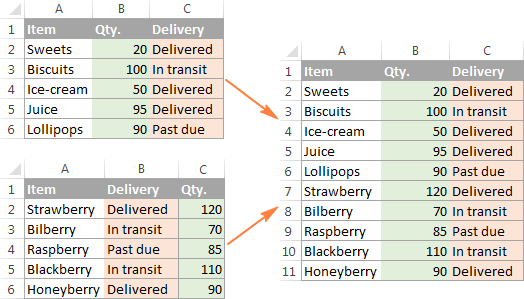
2. adibidea. Bateratu hainbat orritako zutabe zehatzak
Orri oso handiak badituzu zutabe askorekin, baliteke garrantzitsuenak soilik batu nahi izatea laburpen-taula batean. Exekutatu Konbinatu lan-orriak morroia eta hautatu dagozkion zutabeak. Bai, hain erraza da! 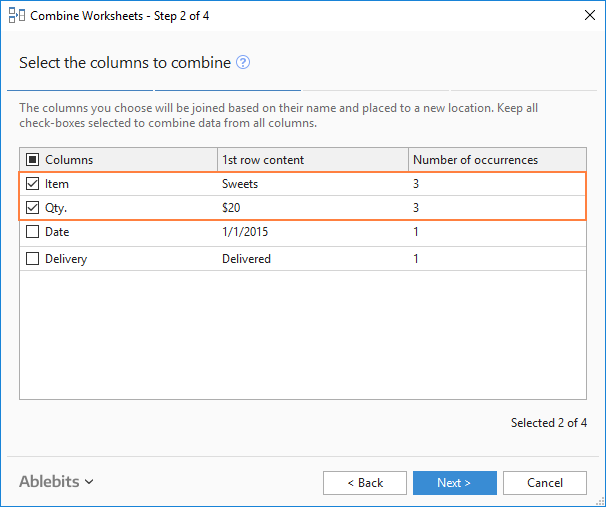
Ondorioz, hautatu dituzun zutabeetako datuak bakarrik sartzen dira laburpen-orrian: 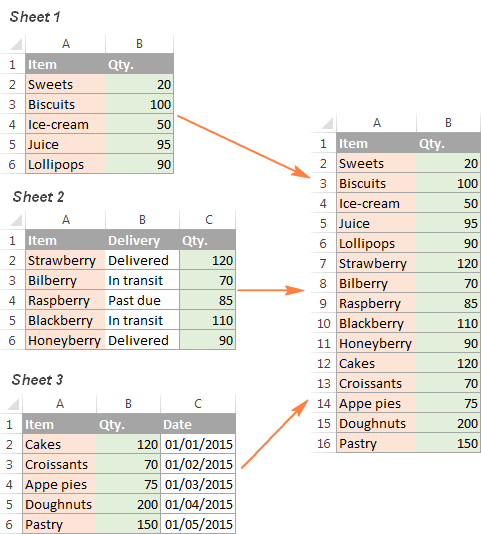
Adibide hauek gure bateratze-tresna pare bat baino ez dituzte frogatu, baina askoz gehiago dago. ! Pixka bat esperimentatu ondoren, funtzio guztiak zein erabilgarriak diren ikusiko duzu. Ultimate Suite-ren ebaluazio-bertsio guztiz funtzionala deskargatu daiteke argitalpen honen amaieran.
Bateatu orriak Excel-en VBA kodea erabiliz
Excel-eko erabiltzaile indartsua bazara eta eroso sentitzen bazara. makroak eta VBA, Excel orri bat baino gehiago konbina ditzakezu VBA script batzuk erabiliz, adibidez hau.
Kontuan izan VBA kodeak behar bezala funtziona dezan, iturburuko lan-orri guztiek eduki behar dutela. egitura bera, zutabe-izenburu berdinak eta zutabe-ordena bera.
Konbinatu hainbat lan-orrietako datuak Power Query-rekin
Power Query bat da.Excel-en datuak konbinatzeko eta fintzeko teknologia oso indartsua. Horrekin, nahiko konplexua da eta ikaskuntza kurba luzea eskatzen du. Ondorengo tutorial honek erabilera arruntak zehatz-mehatz azaltzen ditu: Konbinatu hainbat datu-iturritako datuak (Power Query).
Nola batu Excel-eko bi orri bakarrean gako-zutabeen bidez
Badira. Bi lan-orrietako datuak lotzeko eta batzeko modu azkar bat bilatzen ari zara, orduan Excel VLOOKUP funtzioa erabil dezakezu edo Batu Taulen Morroia besarkatu. Azken hau tresna bisuala da, Excel-eko bi kalkulu-orri zutabe komun baten bidez konparatu eta bilaketa-taulan bat datozen datuak ateratzeko aukera ematen dizuna. Hurrengo pantaila-argazkiak emaitza posibleetako bat erakusten du. 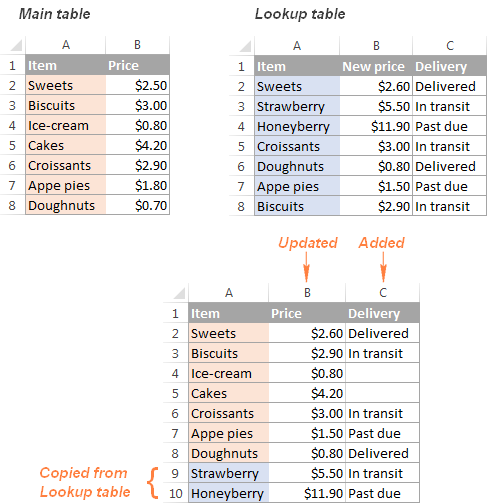
Bateatu taulak morroia Excel-erako Ultimate Suite-n ere sartzen da.
Horrela finkatu eta orriak Excel-en bateratu ditzakezu. Espero dut tutorial labur honetako informazioa lagungarria izatea. Dena den, eskertzen dizut irakurtzeagatik eta datorren astean blog honetan ikustea espero dut!
Deskarga erabilgarri
Ultimate Suite 14 eguneko bertsio guztiz funtzionala (.exe fitxategia)

